V tej vadnici se boš naučil, kako uporabiti mojstra diapozitivov v PowerPointu na vrhunski ravni. Mojster diapozitivov je bistveno orodje za vse, ki želijo ustvarjati predstavitve. Omogoča ti dosledno oblikovanje postavitev in ohranjanje določenih elementov, kot so logotipi ali posebne oblikovalske rešitve, na vseh diapozitivih tvoje predstavitve. Ukvarjali se bomo z osnovami mojstra diapozitivov, razlikami od mojstra postavitve in praktično uporabo v PowerPointu.
Najpomembnejše ugotovitve
- Mojster diapozitivov je ključna točka za oblikovanje postavitev tvoje predstavitve.
- V mojster diapozitivov lahko dodajaš elemente, ki so vidni na vseh diapozitivih.
- Postavitve ti omogočajo, da ustvariš strukturirano predstavitev z uporabo različnih formatov diapozitivov.
Korak za korakom vodič
Najprej odpreš PowerPoint in ustvariš novo predstavitev. Ko si pripravljen raziskati osnove mojstra diapozitivov, se premakni v meni in izberi "Pogled". Tam boš našel možnost "Mojster diapozitivov".
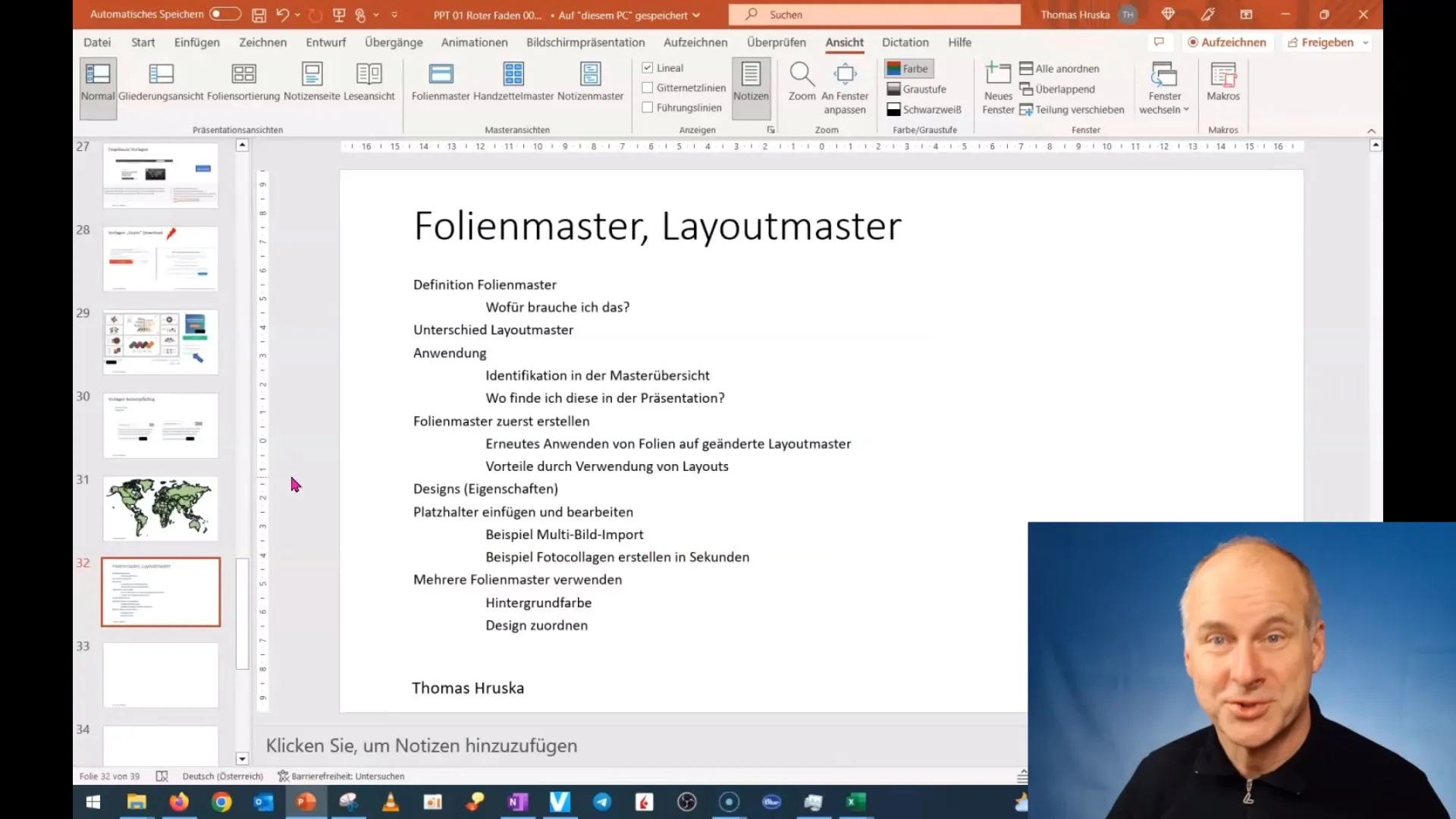
Ko klikneš na "Mojster diapozitivov", boš preusmerjen v poseben način, kjer lahko spreminjaš oblikovanje svojih diapozitivov. Zgoraj boš videl velik diapozitiv, ki predstavlja mojstra diapozitivov. Spodaj pa boš našel različne postavitve, ki jih lahko uporabiš v svojih predstavitvah.
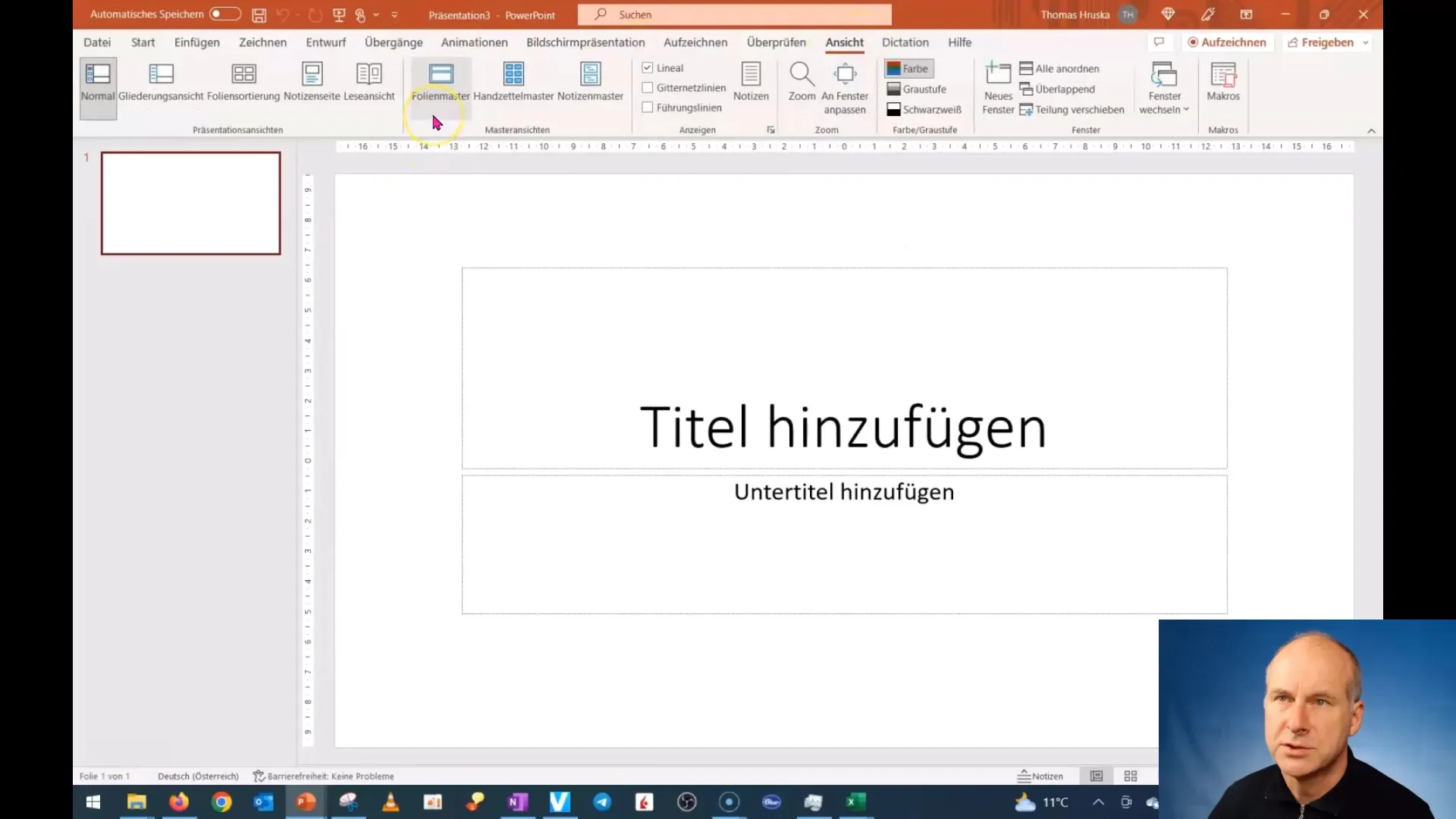
Za vstavljanje naslova ali logotipa v mojster diapozitivov se premakni na postavitev, ki jo želiš spremeniti. Klikni z desno miškino tipko na diapozitiv in izberi "Postavitev". Sedaj lahko narediš želene spremembe.
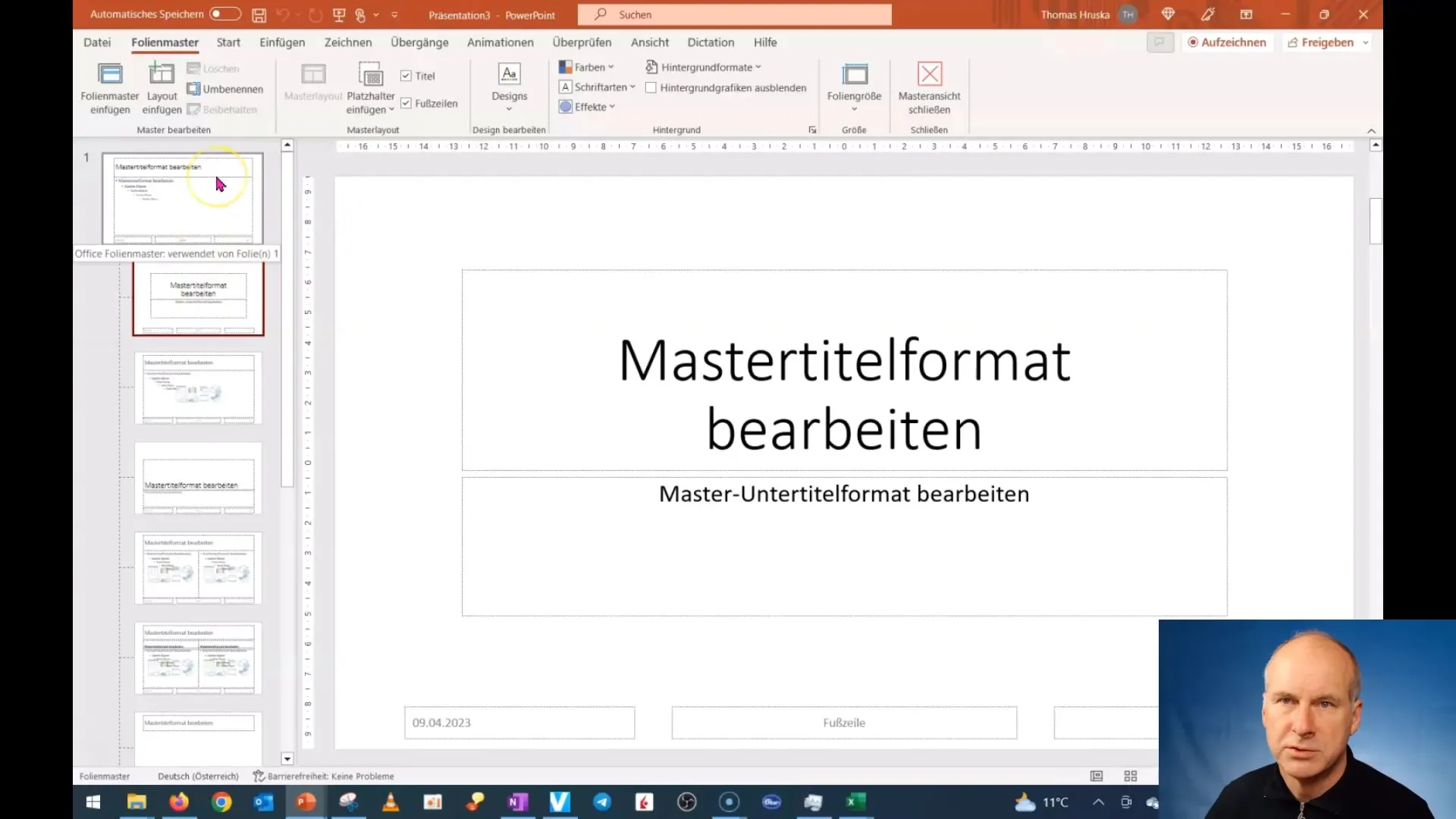
Če želiš na primer vstaviti logotip, pojd in dodaj logotip v kot diapozitiva v razgledu postavitve. Da se logo prikaže na vseh diapozitivih, ga moraš vstaviti v mojster diapozitivov. To storiš tako, da izrežeš sliko in jo vstaviš v mojster diapozitivov.
Ko je logotip ali želena slika nameščena v mojstru diapozitivov, se bo prikazala na vseh diapozitivih tvoje predstavitve. To ti omogoča enoten videz po celotni predstavitvi.
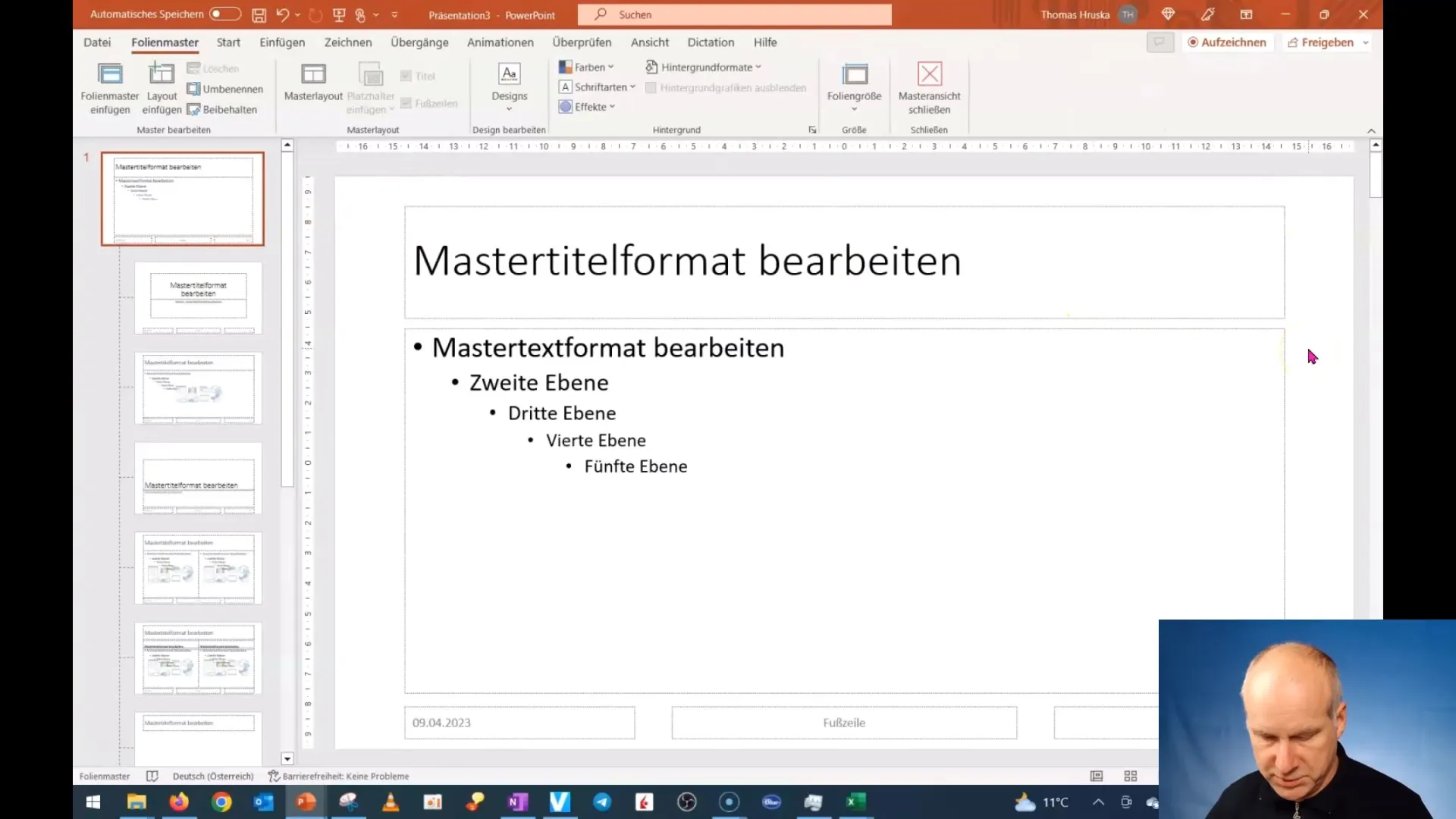
Pomembno je opozoriti, da elementov, ki so vstavljeni v mojstru diapozitivov, ni mogoče urejati na običajnem diapozitivu. To je dober znak, da so ti elementi zakoreninjeni v mojstru postavitve. Če želiš dodati postavitve po potrebi, lahko desno klikneš in izbereš "Vstavi mojster diapozitivov". Na ta način lahko upravljaš različne oblikovne variante znotraj svoje predstavitve.
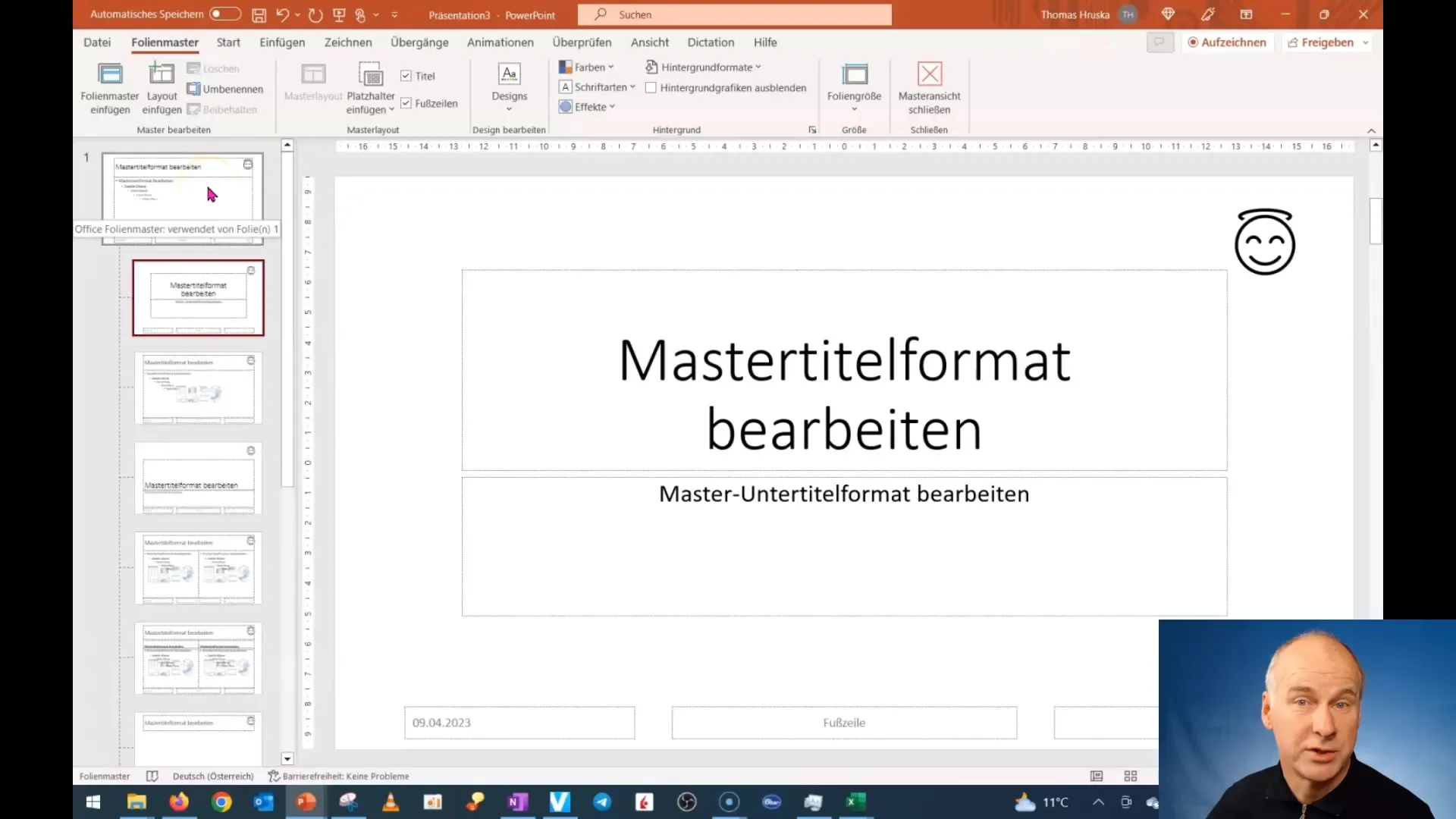
Po vstavitvi novega mojstra diapozitivov imaš možnost oblikovanja vsakega mojstra diapozitivov posebej in uporabe različnih postavitev za različne odseke svoje predstavitve. To ti pomaga združiti in klasificirati ustrezne diapozitive.
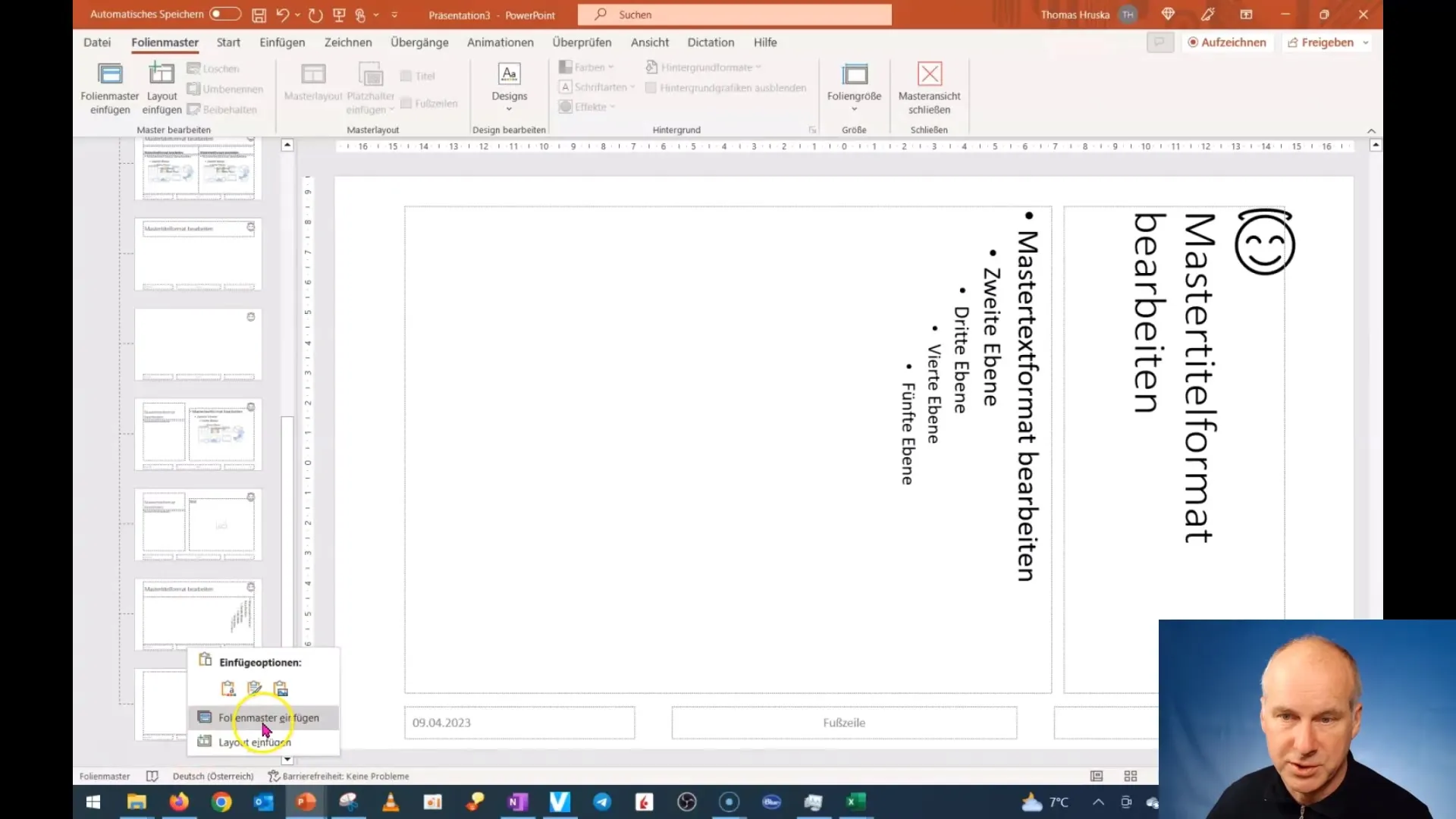
Ko ustvariš postavitev, jo lahko izbereš v pregledu diapozitivov in dodeliš želeno vsebino diapozitiva. Tako lahko vzpostaviš delovni vzorec, ki ga želiš uporabiti za prihodnje diapozitive in prihraniš veliko časa.
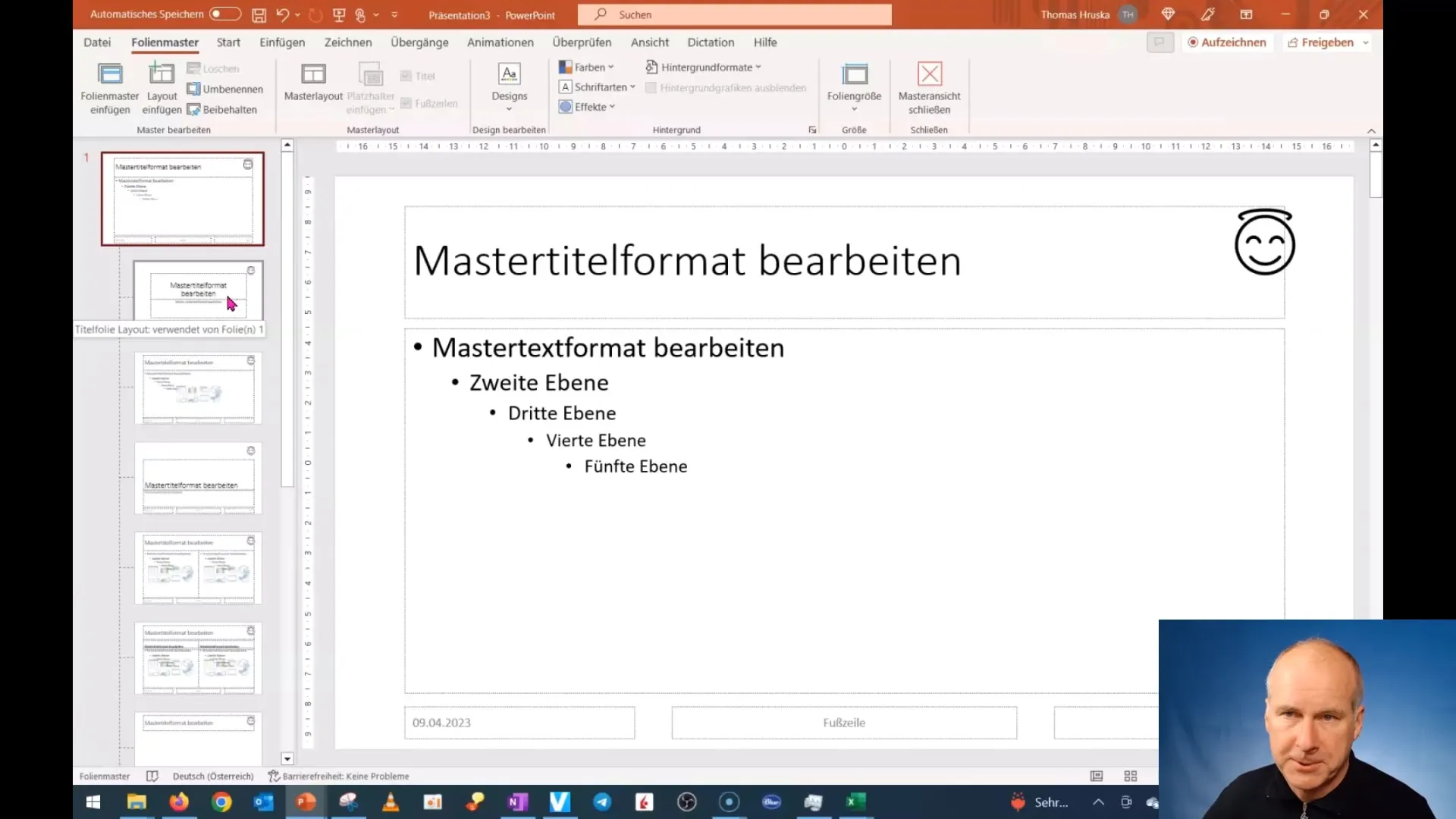
Ko končaš urejanje postavitve in si zadovoljen, se lahko vrneš nazaj na običajen način predstavitve tako, da zapreš mojstra diapozitivov. Postavitev se bo uporabila za vse diapozitive in lahko nadaljuješ z urejanjem svoje predstavitve.
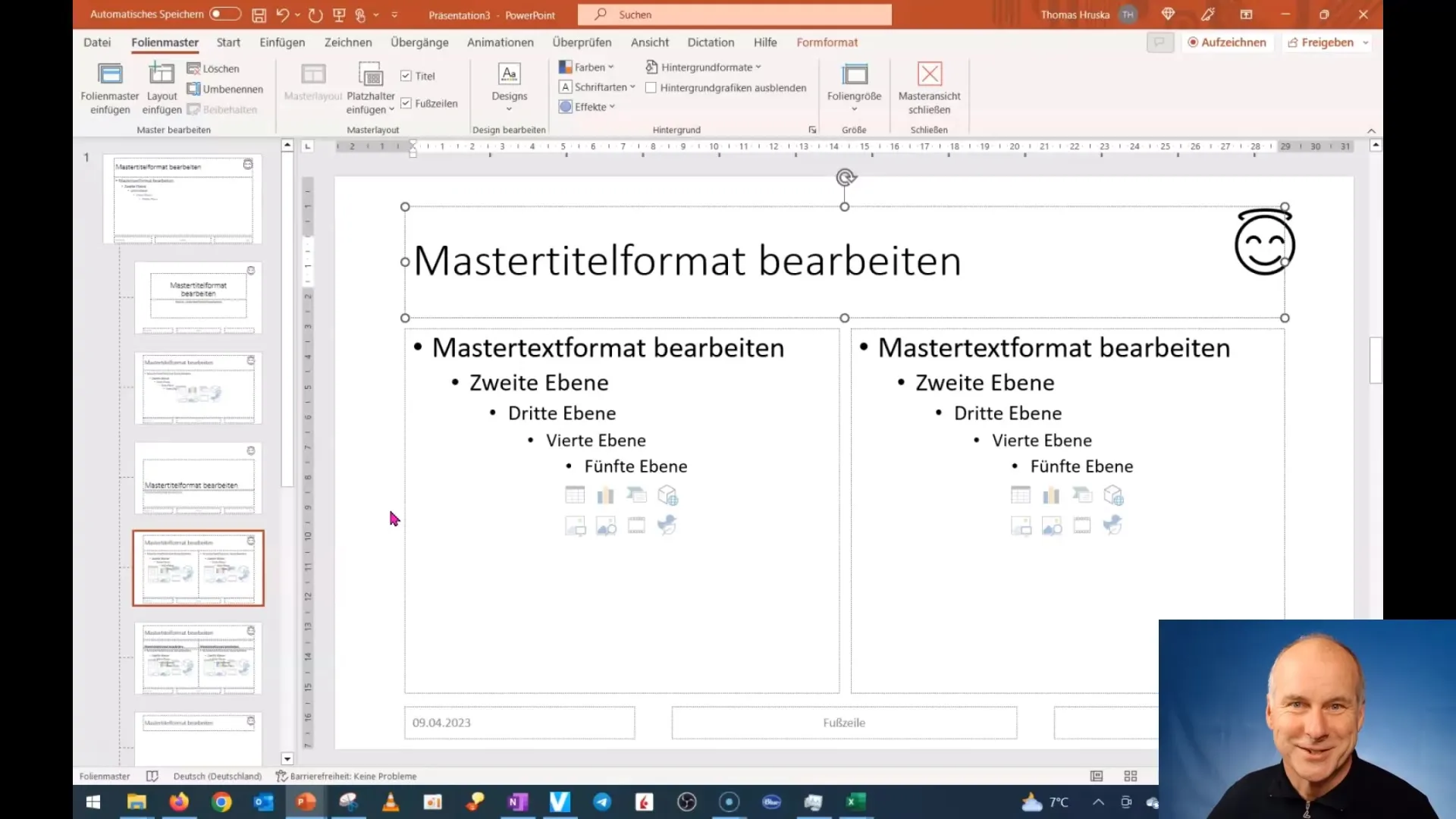
Povzetek
V tej vadnici si izvedel, kako lahko uporabiš mojstra diapozitivov v PowerPointu, da ustvariš enotno postavitev svoje predstavitve. Spoznal si, katere korake je treba upoštevati pri vstavljanju logotipov in drugih pomembnih elementov v mojstra diapozitivov, ter učinkovito upravljanje njihovih postavitev.
Pogosta vprašanja
Kakšna je razlika med masterjem folij in masterjem postavitve?Master folij nadzoruje celotno oblikovanje, medtem ko master postavitve določa določene postavitve znotraj predstavitve.
Kako dodam logotip v master folij?Izreži logotip iz diapozitiva in ga neposredno vstavi v master folij, da bo viden na vseh diapozitivih.
Ali lahko master folij kadarkoli urejam?Da, kadarkoli se lahko vrneš na master folij, da urediš postavitev ali druge vsebine.
Kako lahko uporabim različne postavitve diapozitivov?Lahko ustvariš več postavitev v masterju folijev in jih nato dodeliš posameznim diapozitivom svoje predstavitve.
Ali lahko imam več kot en master folij?Da, v eni predstavitvi lahko uporabiš več masterjev folijev, da ustvariš različne oblikovanje za različne odseke.


